Freigeben eines Grafana-Dashboards oder -Panels
In diesem Leitfaden für Azure Managed Grafana erfahren Sie, wie Sie ein Grafana-Dashboard oder ein Grafana-Panel mit internen und externen Projektbeteiligten teilen, unabhängig davon, ob sie in Ihrem Microsoft Entra-Mandanten registriert sind oder nicht. Sie können ein Dashboard oder einen Bereich mit eingeschränktem Zugriff freigeben oder mit öffentlichem Zugriff teilen, um die Zusammenarbeit mit Partnern oder Kunden zu erleichtern.
Sie können Grafana-Visualisierungen freigeben, indem Sie Folgendes generieren:
- einen direkten Link
- Momentaufnahme
- ein Bibliotheksbereich (nur für Panels)
- Exportlink (nur für Dashboards)
Hinweis
Die Grafana-Benutzeroberfläche kann sich in regelmäßigen Abständen ändern. Dieser Artikel zeigt die Grafana-Benutzeroberfläche und den Benutzerfluss an einem bestimmten Punkt. Ihre Erfahrung unterscheidet sich möglicherweise geringfügig von den nachstehenden Beispielen zum Zeitpunkt der Lektüre dieses Dokuments. Wenn dies der Fall ist, lesen Sie die Dokumentation zu Grafana Labs.
Voraussetzungen
- Ein Azure-Konto mit einem aktiven Abonnement. Sie können kostenlos ein Konto erstellen.
- Eine Azure Managed Grafana-Instanz. Wenn Sie noch nicht über eine Instanz verfügen, erstellen Sie eine Azure Managed Grafana-Instanz.
- Ein Grafana-Dashboard. Wenn Sie über keins verfügen, erstellen Sie ein Grafana-Dashboard.
Freigabeoptionen öffnen
Zugriff auf Grafana-Dashboard- und Panelfreigabeoptionen mit den folgenden Schritten:
Öffnen Sie im Azure-Portal Ihren Azure Managed Grafana-Arbeitsbereich, und wählen Sie die Endpunkt-URL aus.
Wechseln Sie im Grafana-Portal zu Dashboards > durchsuchen, und öffnen Sie ein Dashboard Ihrer Wahl.
Öffnen Sie die Freigabeoptionen:
- Wenn Sie ein ganzes Dashboard freigeben möchten, wählen Sie oben auf der Seite das Symbol "Freigeben" oder "Panel " aus.
- Wenn Sie einen einzelnen Dashboardbereich freigeben möchten, zeigen Sie auf einen Bereichstitel, erweitern Sie das Panelmenü, und wählen Sie "Freigeben" aus.
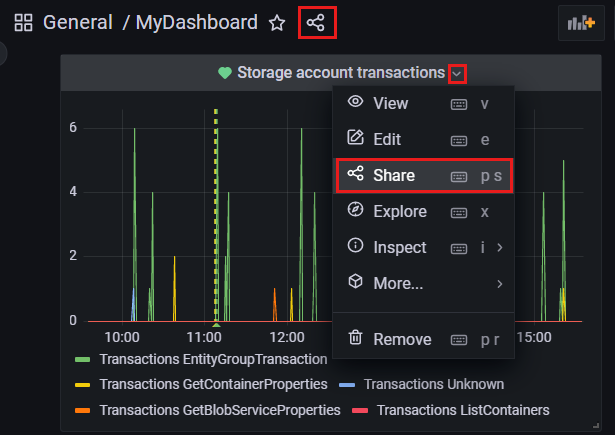
Ein neues Fenster wird geöffnet, das verschiedene Freigabeoptionen bietet.
Tipp
Wenn Sie ein Dashboard oder ein Panel aktualisieren, müssen Sie Ihre Änderungen vor der Freigabe speichern, damit sie Ihre neuesten Änderungen enthält.
Einen Link freigeben
Auf der Registerkarte "Link " können Sie einen direkten Link zu einem Grafana-Dashboard oder -Panel erstellen.
Erstellen Sie einen teilbaren Link in einem Schritt, indem Sie unten auf der Registerkarte "Kopieren" auswählen. Passen Sie optional die Freigabe mit den folgenden Optionen an:
- Sperrzeitbereich: Legt den Zeitraum des freigegebenen Panels oder Dashboards auf den aktuell in Ihrem freigegebenen Bereich oder Dashboard angezeigten Zeitraum fest.
- Design: Halten Sie das aktuelle Design, oder wählen Sie ein dunkles oder helles Design aus.
- Abkürzungs-URL: Verkürzt den bearbeitbaren Link.
Hinweis
Benutzer müssen über eine Grafana Viewer-Berechtigung zum Anzeigen freigegebener Links verfügen.
Freigeben eines Momentaufnahme
Auf der Registerkarte "Momentaufnahme " können Sie ein interaktives Dashboard oder einen öffentlichen Bereich freigeben. Vertrauliche Daten wie Abfragen (Metriken, Vorlagen und Anmerkungen) und Panellinks werden aus dem Momentaufnahme entfernt, sodass nur die sichtbaren Metrikdaten und Datenreihennamen in Ihr Dashboard eingebettet sind.
- Aktualisieren Sie optional den Momentaufnahme Namen, wählen Sie ein Ablaufdatum aus, und ändern Sie den Wert des Timeouts.
- Wählen Sie die Veröffentlichung des Grafana-Momentaufnahme aus:
- um Momentaufnahmes.raintank.io, sie für jeden mit dem Link öffentlich zugänglich zu machen.
- als lokale Momentaufnahme, um den Zugriff auf Benutzer einzuschränken, die in Ihrem Microsoft Entra-Mandanten registriert sind.
- Kopieren Sie die von Grafana generierte Momentaufnahme-URL. Wählen Sie "Löschen" Momentaufnahme aus, wenn Sie sie nicht mehr benötigen.
Hinweis
- Momentaufnahmen, die auf Momentaufnahmes.raintank.io veröffentlicht wurden, können von jedem angezeigt werden, der über den Link verfügt.
- Benutzer müssen über eine Grafana Viewer-Berechtigung verfügen, um lokal freigegebene Momentaufnahme anzuzeigen.
Erstellen eines Bibliotheksbereichs
Auf der Registerkarte "Bibliotheksbereich " können Sie einen Bibliotheksbereich erstellen, der in anderen Grafana-Dashboards wiederverwendet werden kann. Wählen Sie dazu in einem einzigen Schritt den Bereich "Bibliothek erstellen" am unteren Rand der Registerkarte aus. Aktualisieren Sie optional den Namen der Panelbibliothek, und wählen Sie einen anderen Ordner aus, in dem sie gespeichert werden soll.
Nachdem Sie einen Bibliotheksbereich erstellt haben, können Sie ihn in anderen Dashboards derselben Grafana-Instanz wiederverwenden, indem Sie zu Dashboards > "Neues Dashboard > hinzufügen" aus der Bereichsbibliothek wechseln.
Exportieren eines Dashboards
Auf der Registerkarte "Exportieren " können Sie ein Dashboard im JSON-Format exportieren. Wählen Sie dazu "In Datei speichern" aus, um die JSON-Datei herunterzuladen, oder wählen Sie "JSON-Kopie > in Zwischenablage anzeigen" aus.
Der Export für die externe Freigabe ist standardmäßig deaktiviert. Aktivieren Sie optional diese Option, um JSON-Code für externe Projektbeteiligte zu generieren. Das exportierte Dashboard kann dann in Grafana importiert werden.
In dieser Anleitung haben Sie erfahren, wie Sie ein Grafana-Dashboard erstellen. Informationen zu den neuesten Updates für Azure Managed Grafana finden Sie unter: